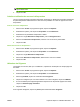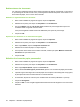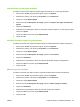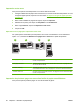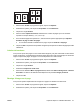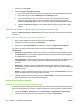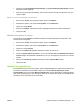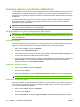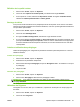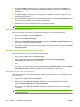HP CM8060/CM8050 Color MFP with Edgeline Technology - Guide d'utilisation
Impression recto verso
Vous pouvez imprimer automatiquement sur les deux côtés d'une feuille.
1. Chargez suffisamment de papier dans l'un des bacs, en fonction de la tâche d'impression. Si vous
chargez du papier spécial, reportez-vous à la section
Chargement de types de papier spéciaux
à la page 24.
2. Dans le menu Fichier du programme logiciel, cliquez sur Imprimer.
3. Sélectionnez le pilote, puis cliquez sur Propriétés ou sur Préférences.
4. Dans l'onglet Finition, cliquez sur Impression recto verso.
5. Cliquez sur OK.
Options de mise en page pour l'impression recto verso
Les quatre options d'orientation pour l'impression recto verso sont illustrées ici. Pour sélectionner
l'option 1 ou 4, sélectionnez Retourner les pages vers le haut dans le pilote d'imprimante.
1
2
3
4
1. Paysage, côté long Une face sur deux est orientée à l'envers. Les pages en vis-à-vis sont lues de haut
en bas, l'une après l'autre.
2. Paysage, côté court Toutes les images imprimées sont orientées dans le bon sens. Les pages en vis-à-
vis sont lues de haut en bas.
3. Portrait, côté long Paramètre par défaut et mise en page la plus courante. Toutes les images imprimées
sont orientées dans le bon sens. Les pages en vis-à-vis sont lues de haut en bas.
4. Portrait, côté court Une face sur deux est orientée à l'envers. Les pages en vis-à-vis sont lues de haut
en bas, l'une après l'autre.
Impression de plusieurs pages sur une même feuille de papier sous Windows
Vous pouvez imprimer plusieurs pages sur une même feuille de papier.
56 Chapitre 2 Utilisation du périphérique FRWW